MỤC LỤC
Với độ phổ biến phủ rộng khắp toàn cầu, Booking hiện được biết đến là một trong những kênh đặt phòng khách sạn hàng đầu thế giới hiện nay. Nếu bạn là khách du lịch muốn tìm hiểu về cách đặt phòng - thanh toán và hủy phòng khách sạn trên Booking thì tham khảo bài viết Hoteljob.vn chia sẻ sau đây nhé!
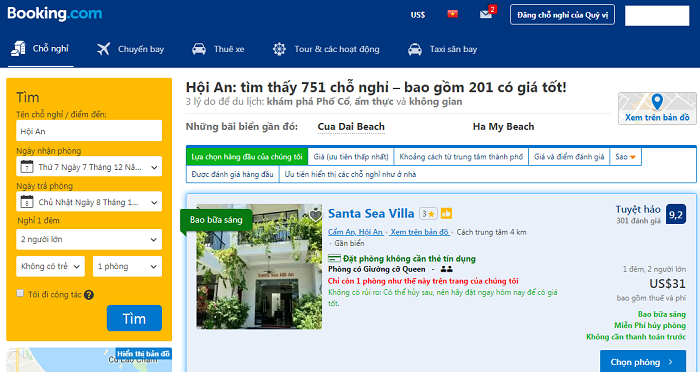
Bạn muốn tìm hiểu cách đặt phòng khách sạn trên Booking.com?
► Hướng dẫn cách đặt phòng - thanh toán và hủy phòng khách sạn trên website Booking.com
- Đăng ký tài khoản trên website Booking.com
Để dễ quản lý và theo dõi thông tin đặt phòng sau này, bạn nên đăng ký tài khoản với tư cách người dùng là khách du lịch trên website Booking.com.
• Bước 1: Truy cập vào trang chủ Booking.com, chọn ô Đăng ký ở góc phải màn hình:
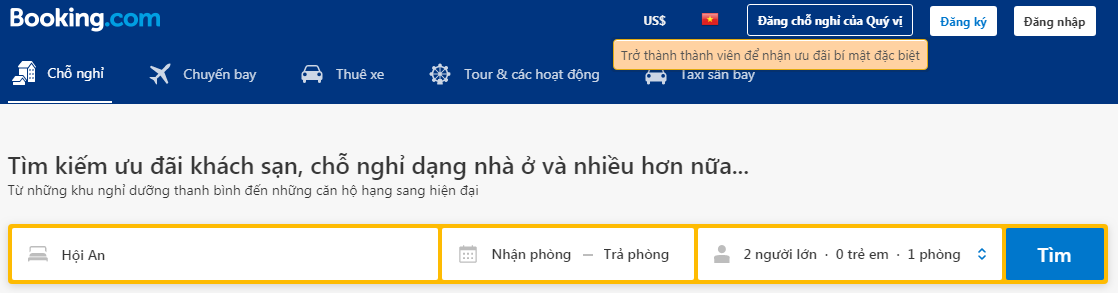
• Bước 2: Điền địa chỉ email, sau đó tạo mật khẩu.
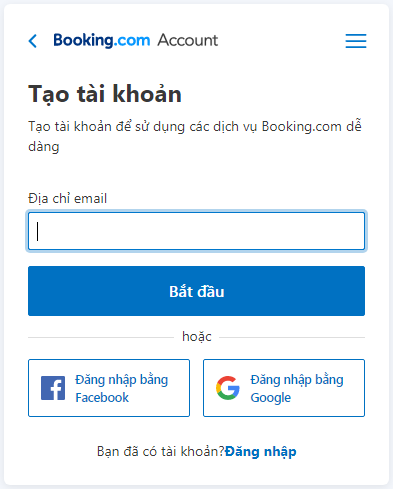
• Bước 3: Điền họ - tên, số điện thoại => Nhấn Ok
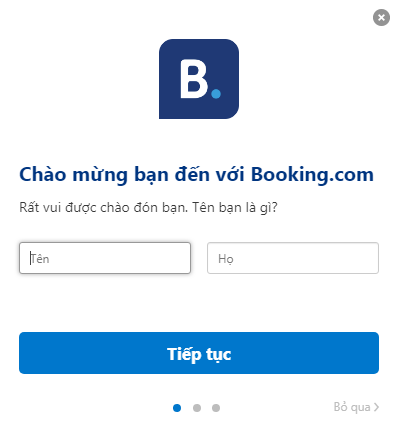
Sau đó bạn vào đăng nhập vào email để xác nhận tài khoản từ mail được Booking gửi đến. Như thế là bạn đã hoàn thành bước đăng ký tài khoản trên website Booking.com.
- Hướng dẫn đặt phòng – thanh toán trên website Booking.com
• Bước 1: Tại trang chủ Booking.com, tại mục Chỗ nghỉ, bạn nhập vào Tỉnh/ Thành phố bạn muốn đặt phòng, thời gian nhận phòng - trả phòng, người lớn - trẻ em và số lượng phòng cần đặt => “Tìm”
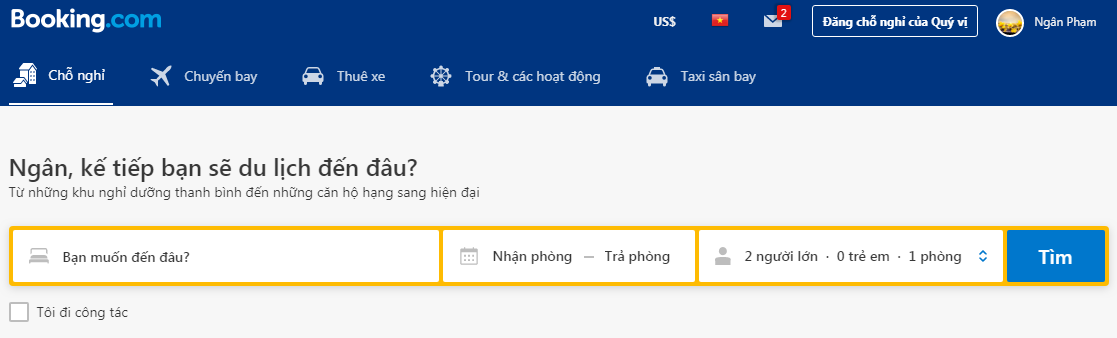
• Bước 2: Từ danh sách chỗ nghỉ hiện ra, bạn lựa chọn các bộ lọc bên trái màn hình để thu hẹp phạm vi tìm kiếm, dễ dàng chọn được khách sạn theo ý muốn của bản thân:
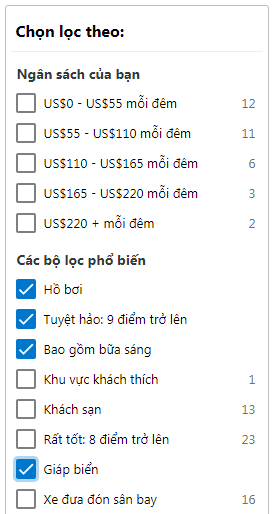
• Bước 3: Sau khi xem ảnh khách sạn, đọc đánh giá và chọn được phòng khách sạn muốn đặt, bạn có thể ấn “Đặt ngay” trên phần đầu trang quản lý đặt phòng của khách sạn:
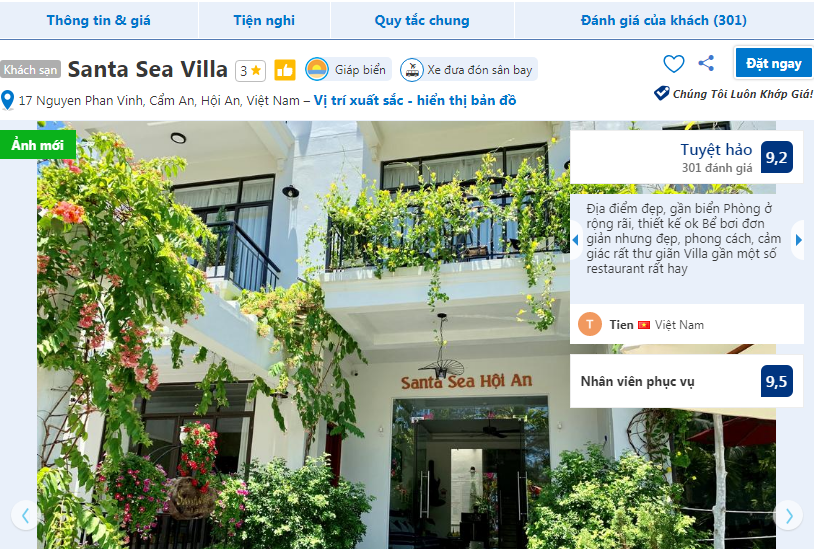
Hoặc kéo xuống chọn “Tôi sẽ đặt” trong danh sách phòng hiển thị bên dưới - bạn lưu ý cần xem kỹ các thông tin trong ô “Các lựa chọn”:
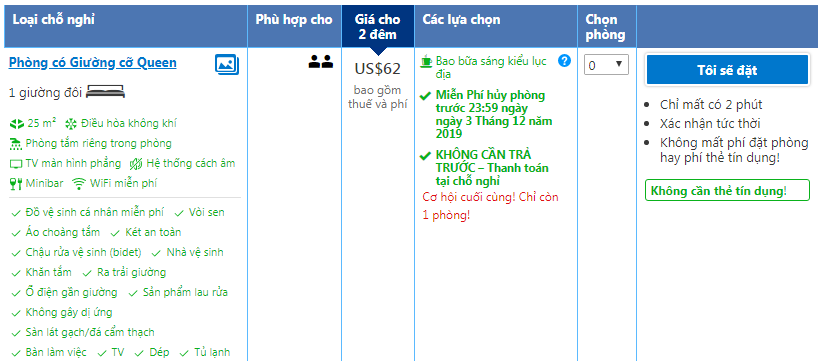
• Bước 4: Tiến hành “Nhập thông tin” đặt phòng (Bạn đặt phòng cho ai? Tên đầy đủ của khách, yêu cầu đặt biệt…) => Chọn “Tiếp theo: Chi tiết cuối cùng”
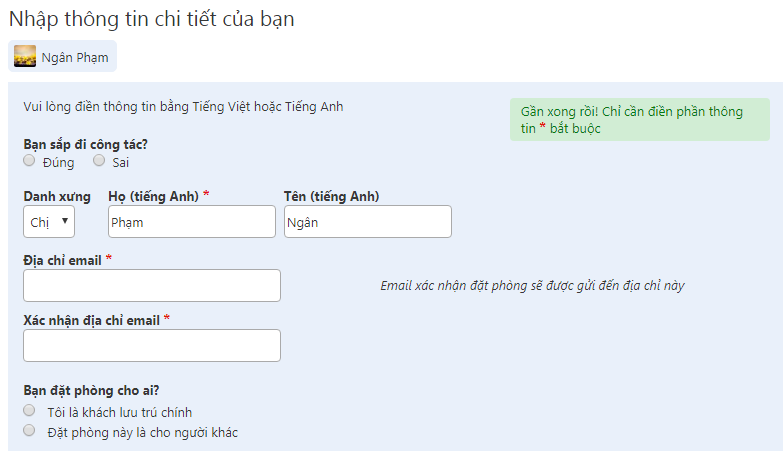
• Bước 5: Xác nhận lại vùng/ quốc gia, số điện thoại, tên, email => “Hoàn tất đặt phòng”
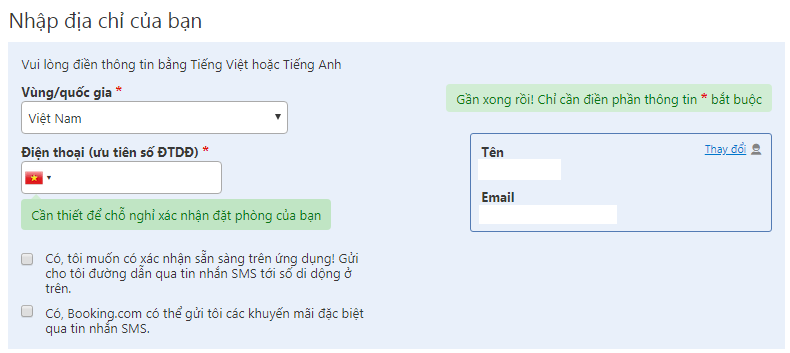
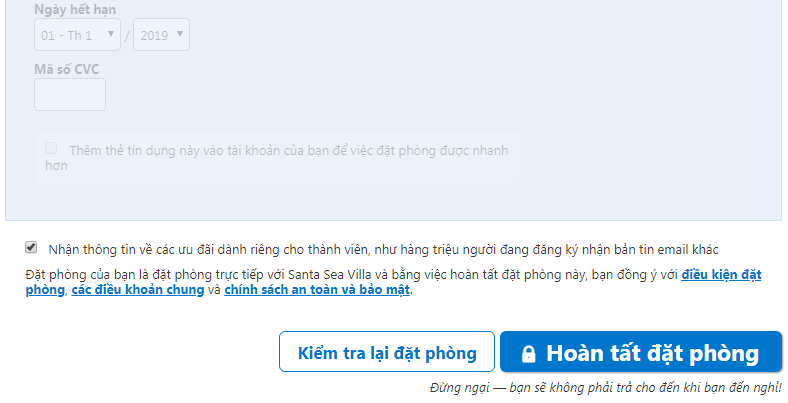
Sau đó Booking.com sẽ gửi mail xác nhận đặt phòng cho bạn
Hiện Booking.com áp dụng 2 hình thức thanh toán là khi đặt phòng online hoặc thanh toán tại chỗ nghỉ - nên tùy mong muốn bạn lựa chọn hình thức thanh toán phù hợp. Nếu chọn thanh toán online, bạn có thể sử dụng: thẻ Visa, Mastercard, JCB, American Express, UnionPay Credit Card, Diners Club, Discover.
- Hướng dẫn hủy đặt phòng khách sạn trên website Booking.com
Vì đã thực hiện việc đăng ký tài khoản từ đầu nên trong trường hợp thay đổi lịch trình, muốn hủy đặt phòng, bạn chỉ cần nhấp vào đường dẫn trong email xác nhận đặt phòng được Booking.com gửi đến để hủy phòng.
Hoặc trong trang tài khoản cá nhân trên Booking.com, bạn chọn mục “Đặt Phòng” và thực hiện thao tác hủy phòng đã đặt theo hướng dẫn:
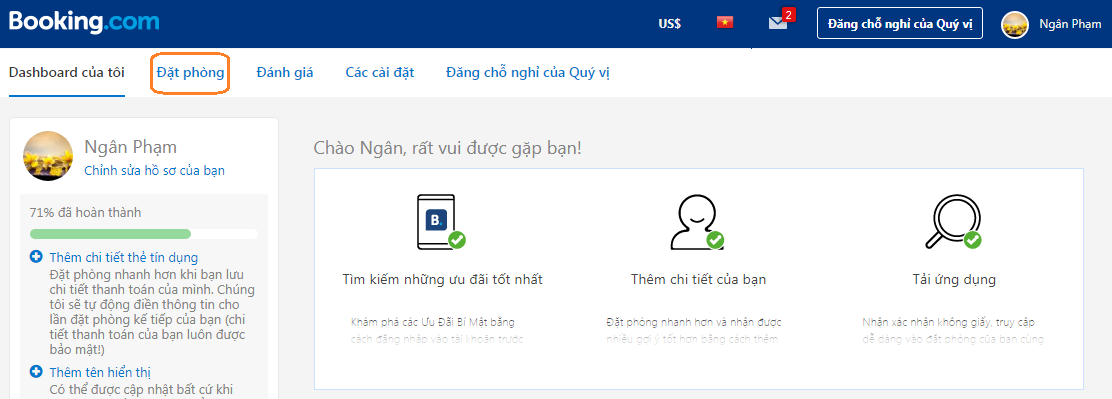
► Hướng dẫn cách đặt phòng - thanh toán và hủy phòng khách sạn trên App Booking
- Đăng ký tài khoản trên App Booking
Đầu tiên, bạn cần phải tải và cài đặt app Booking vào điện thoại.
• Bước 1: Mở ứng dụng Booking, nếu lần đầu sử dụng Booking và chưa có tài khoản thì bạn chọn “Tạo tài khoản”
• Bước 2: Nhập địa chỉ Email, mật khẩu => Và sử dụng đường dẫn được App Booking gửi về email để kích hoạt tài khoản:
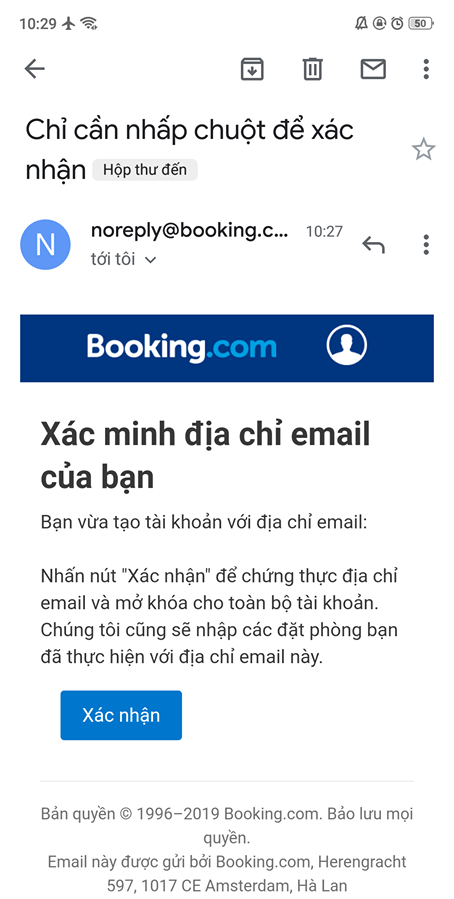
- Hướng dẫn đặt phòng – thanh toán trên App Booking
• Bước 1: Nhập điểm đến của bạn, thời gian đặt phòng - trả phòng, số lượng khách người lớn - trẻ em, số phòng => "Tìm"
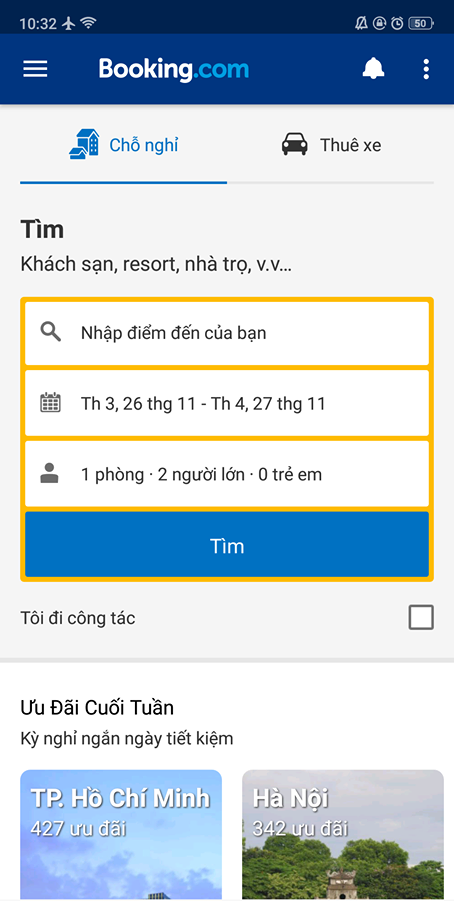
• Bước 2: Từ danh sách khách sạn hiện ra, bạn sử dụng bộ lọc để chọn khách sạn ưng ý hoặc dùng bản đồ để xem vị trí của các khách sạn kèm mức giá:
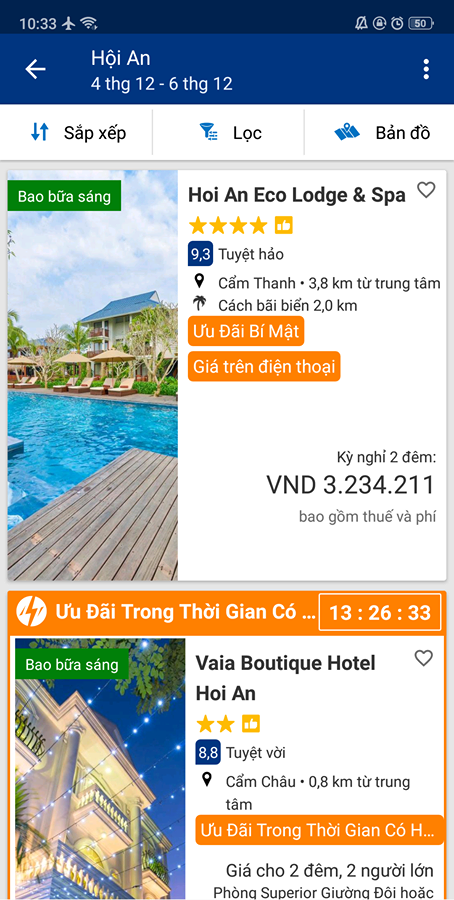
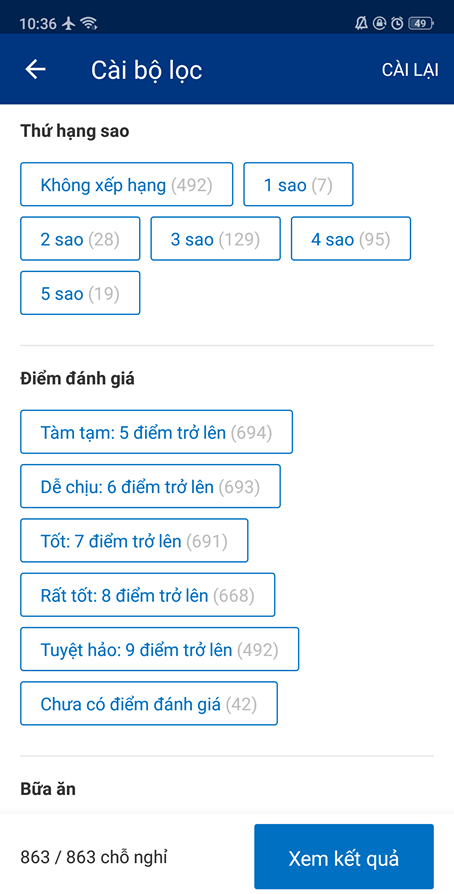
Bộ lọc ngân sách, chuỗi, thứ hạng sao, điểm đánh giá, bữa ăn…
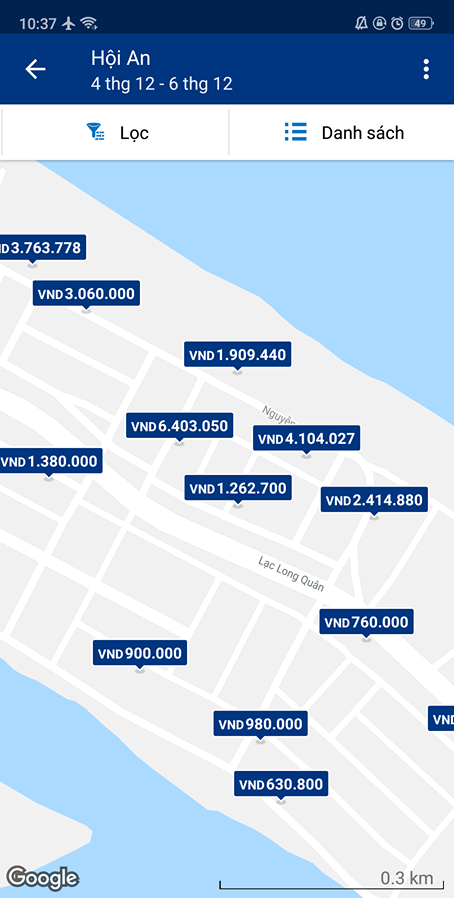
Bản đồ hiển thị vị trí các khách sạn kèm mức giá phòng
• Bước 3: Sau khi đã chọn được khách sạn ưng ý => “Chọn phòng”
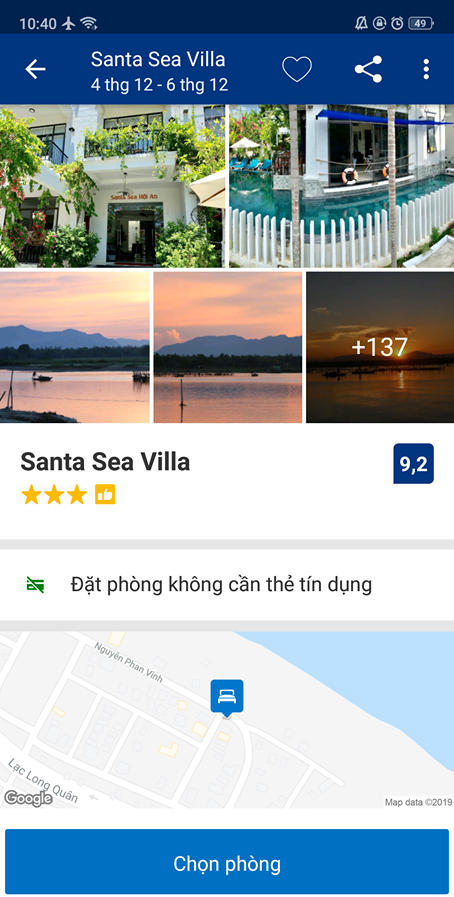
• Bước 4: Tìm được phòng muốn đặt => “Chọn” => “Đặt ngay”
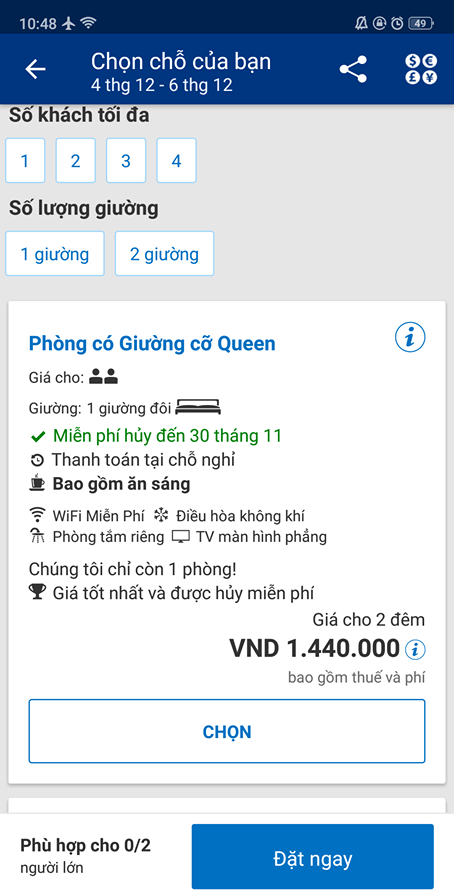
• Bước 5: Điền thông tin của bạn (Họ - tên, điện thoại, mục đích chuyến đi) => “Bước tiếp theo”
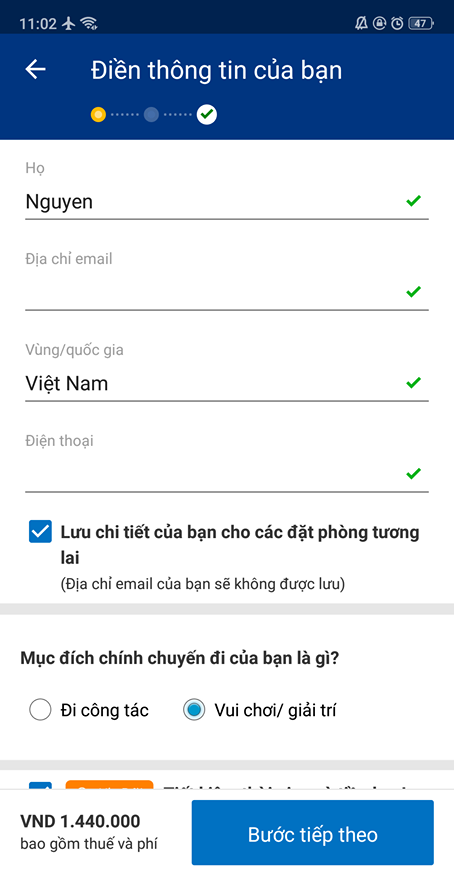
• Bước 6: Bạn xem lại đầy đủ chi tiết đặt phòng, đặc biệt lưu ý “Giá cuối cùng”
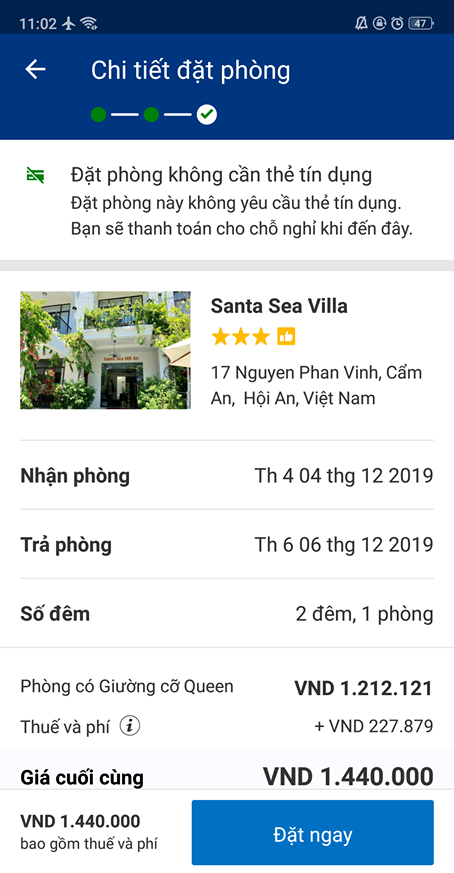
Sau khi chọn “Đặt ngay”, một mail xác nhận đặt phòng sẽ được gửi đến email của bạn.
Và chính sách thanh toán với phiên bản App cũng tương tự, bạn có thể chọn thanh toán online trước hoặc thanh toán tại chỗ nghỉ.
- Hướng dẫn hủy đặt phòng khách sạn trên App Booking
Nếu thay đổi lịch trình và muốn hủy đặt phòng, bạn có thể chọn nút “Hủy đặt phòng” có trong mail xác nhận được gửi đến khi đặt phòng thành công. Hoặc bạn có thể thao tác trực tiếp trong ứng dụng:
• Chọn “Các đặt phòng”:
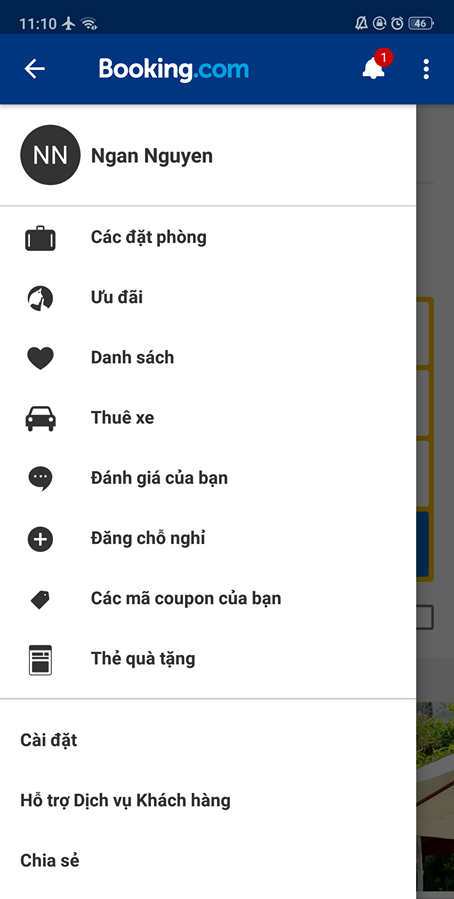
• Chọn “Quản lý đặt phòng” => “Những lựa chọn hủy đặt phòng”
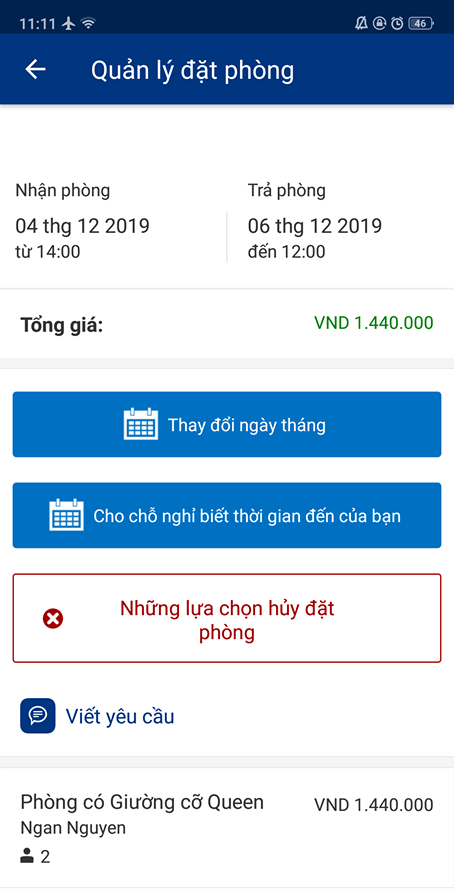
• Chọn “Đồng ý, hủy toàn bộ đặt phòng” và xác nhận lý do hủy đặt phòng:
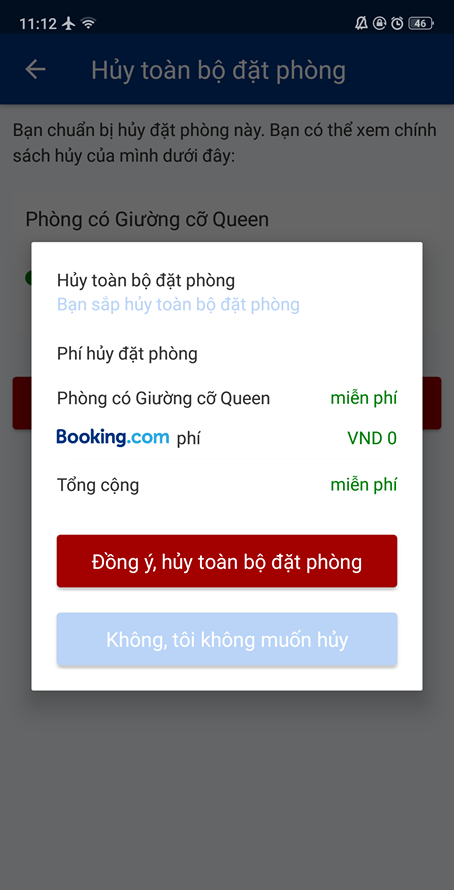
Một mail xác nhận đã hủy đặt phòng sẽ được gửi đến email - bạn cần lưu ý đến thời gian được hủy phòng miễn phí để không mất phí khi hủy phòng
Với các bước hướng dẫn chi tiết trên đây, hy vọng sẽ giúp những ai lần đầu sử dụng Booking dễ dàng thực hiện các thao tác đặt phòng - thanh toán hay hủy phòng theo ý muốn.
Ms. Smile
Hãy để hoteljob.vn giúp bạn có được công việc tốt nhất!
- Nâng cao khả năng tìm kiếm việc làm
- Kết nối gần hơn với Nhà tuyển dụng
- Chia sẻ việc làm với người thân, bạn bè
Hãy để hoteljob.vn tìm nhân sự tốt nhất cho bạn!
- Hiệu quả (Effective): Tuyển đúng người - Tìm đúng việc
- Am hiểu (Acknowledge): Từng ứng viên và doanh nghiệp trong ngành nhà hàng - khách sạn
- Đồng hành (Together): Cùng sự phát triển của doanh nghiệp và sự nghiệp của ứng viên





















